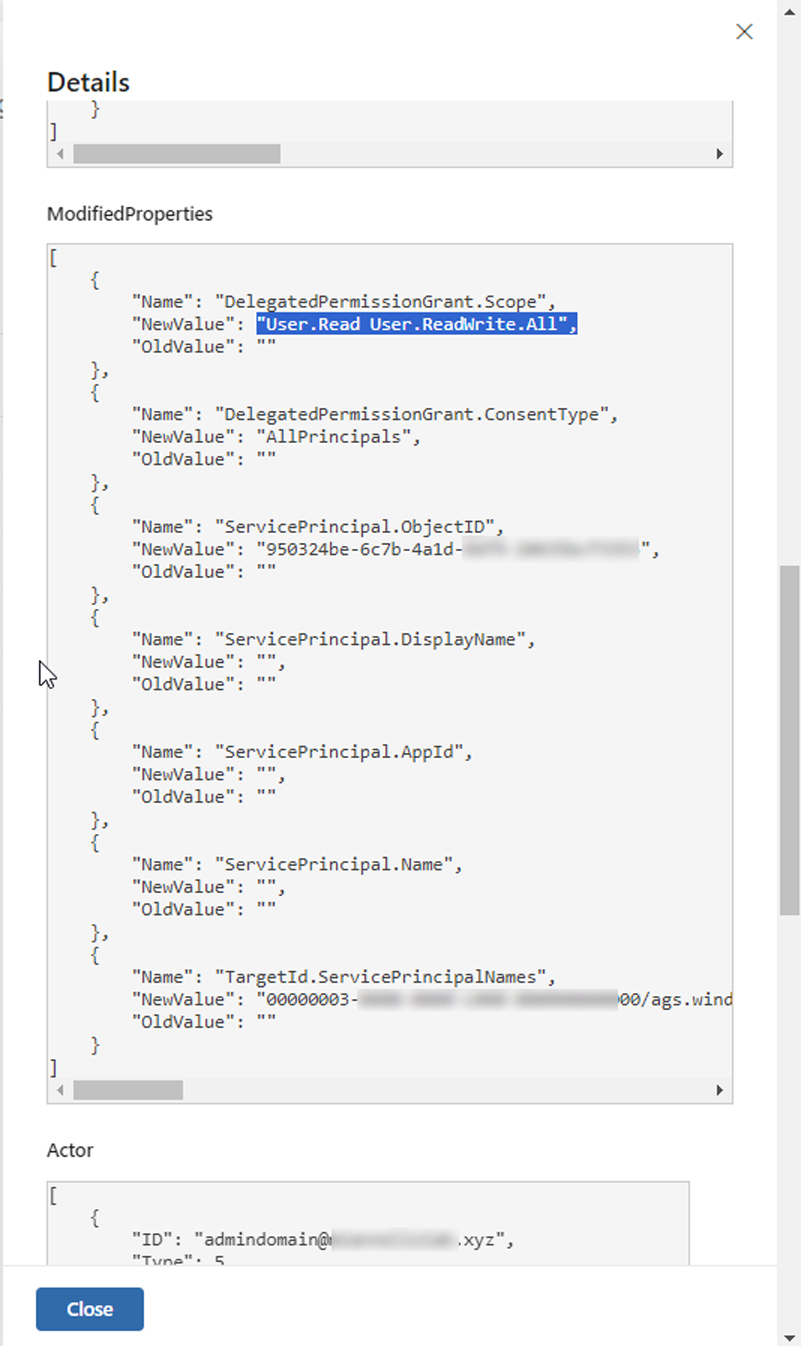En suivant ce guide, vous pourrez :
- Enregistrer et configurer une application dans Entra ID
- Attribuer, contrôler et restreindre les autorisations afin que seuls les utilisateurs appropriés aient accès
- Vérifier votre configuration en auditant les modifications avec Microsoft Purview pour la sécurité et la conformité
Enregistrer une application dans Entra ID
Étape 1 : créer un nouvel enregistrement d’application
Pour créer une nouvelle application, accédez à Entra ID et
- Naviguez vers la section App registration dans Entra ID sous Applications.
- Sélectionnez Toutes les applications.
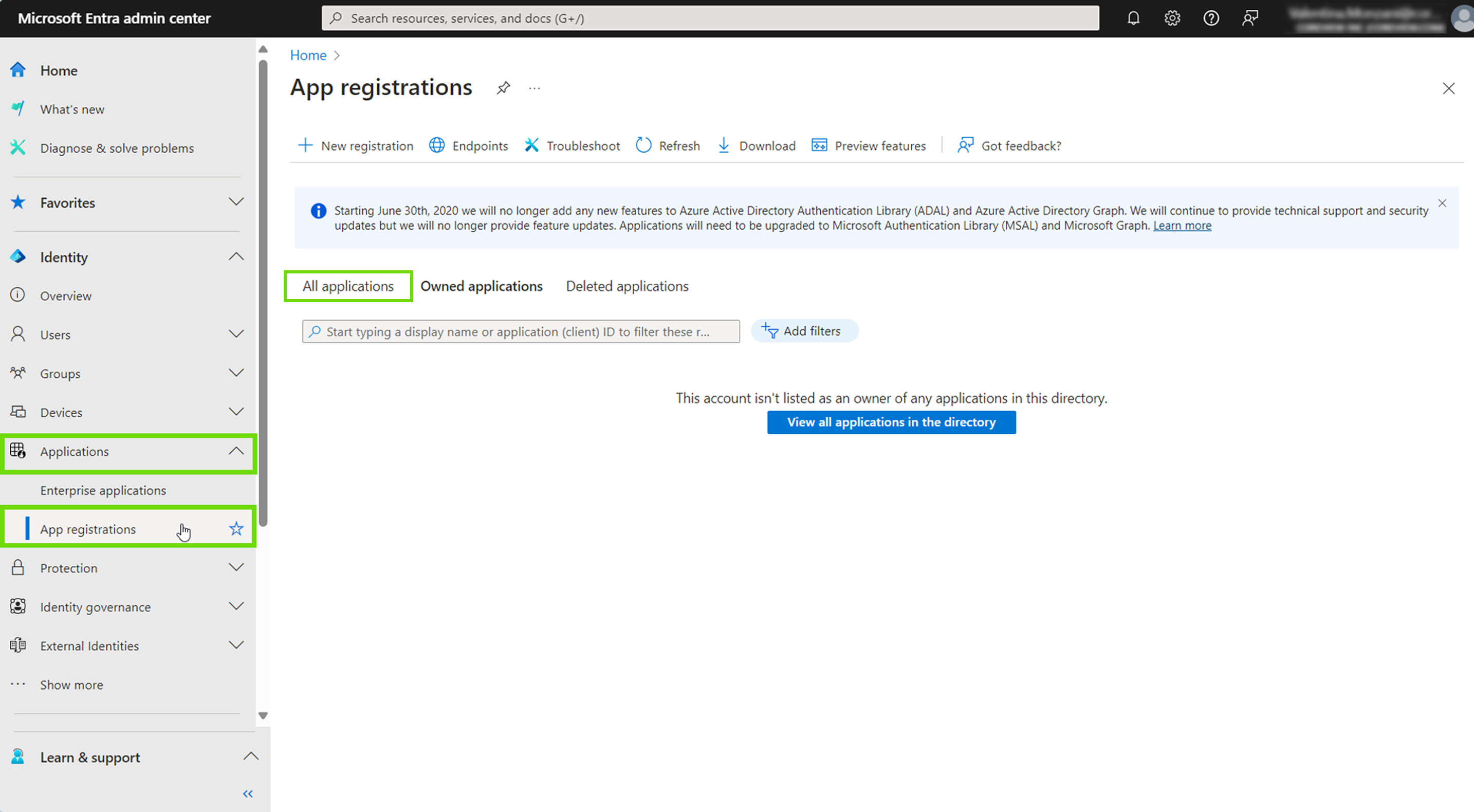
- Cliquez sur Nouvelle inscription.
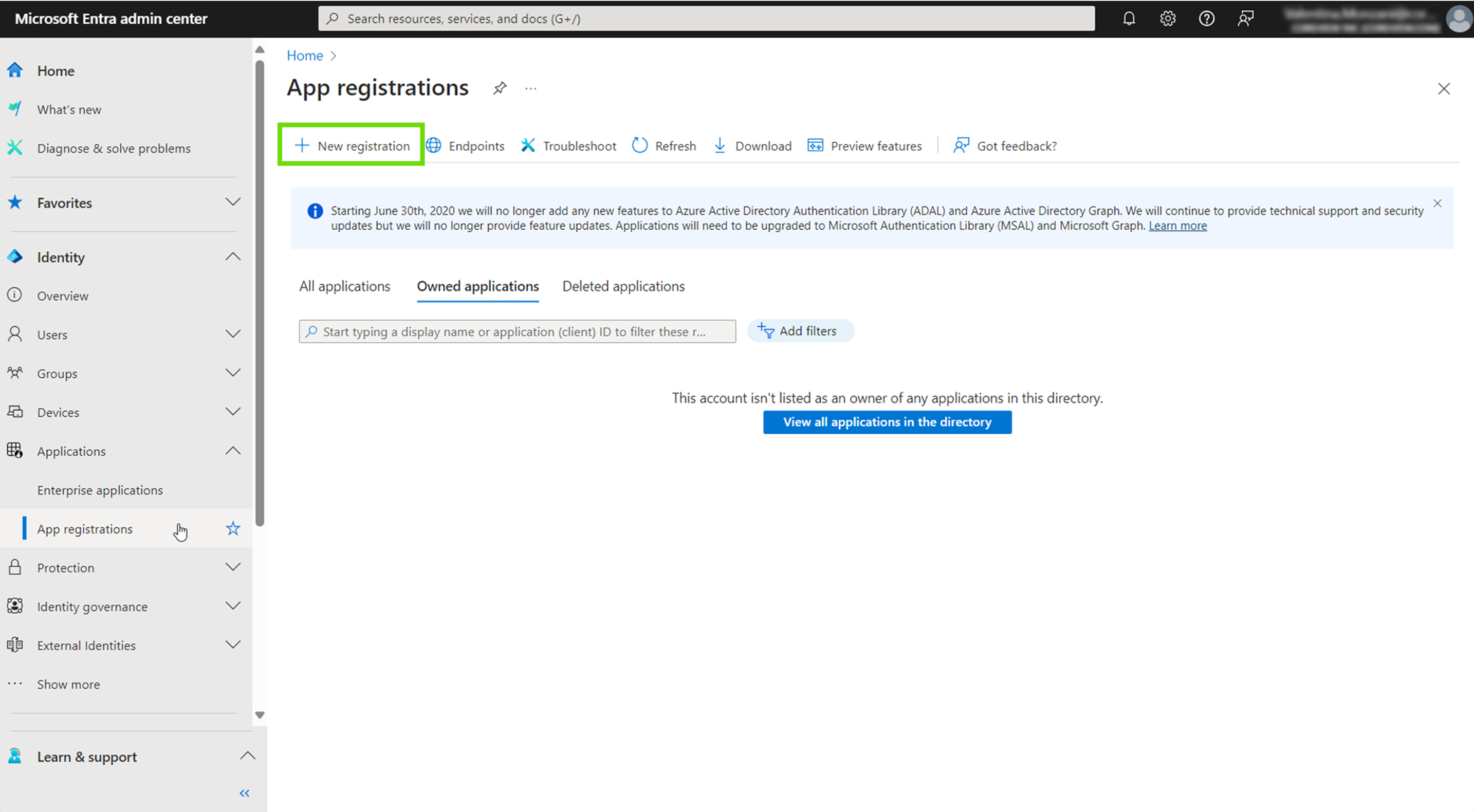
- Nommez votre application. Par exemple, « AwesomeTestApp ».
- Choisissez les types de comptes pris en charge qui conviennent à vos besoins. Pour ce guide, nous sélectionnerons la première option.
- Une fois tous les choix réalisés, cliquez sur « Inscrire ».
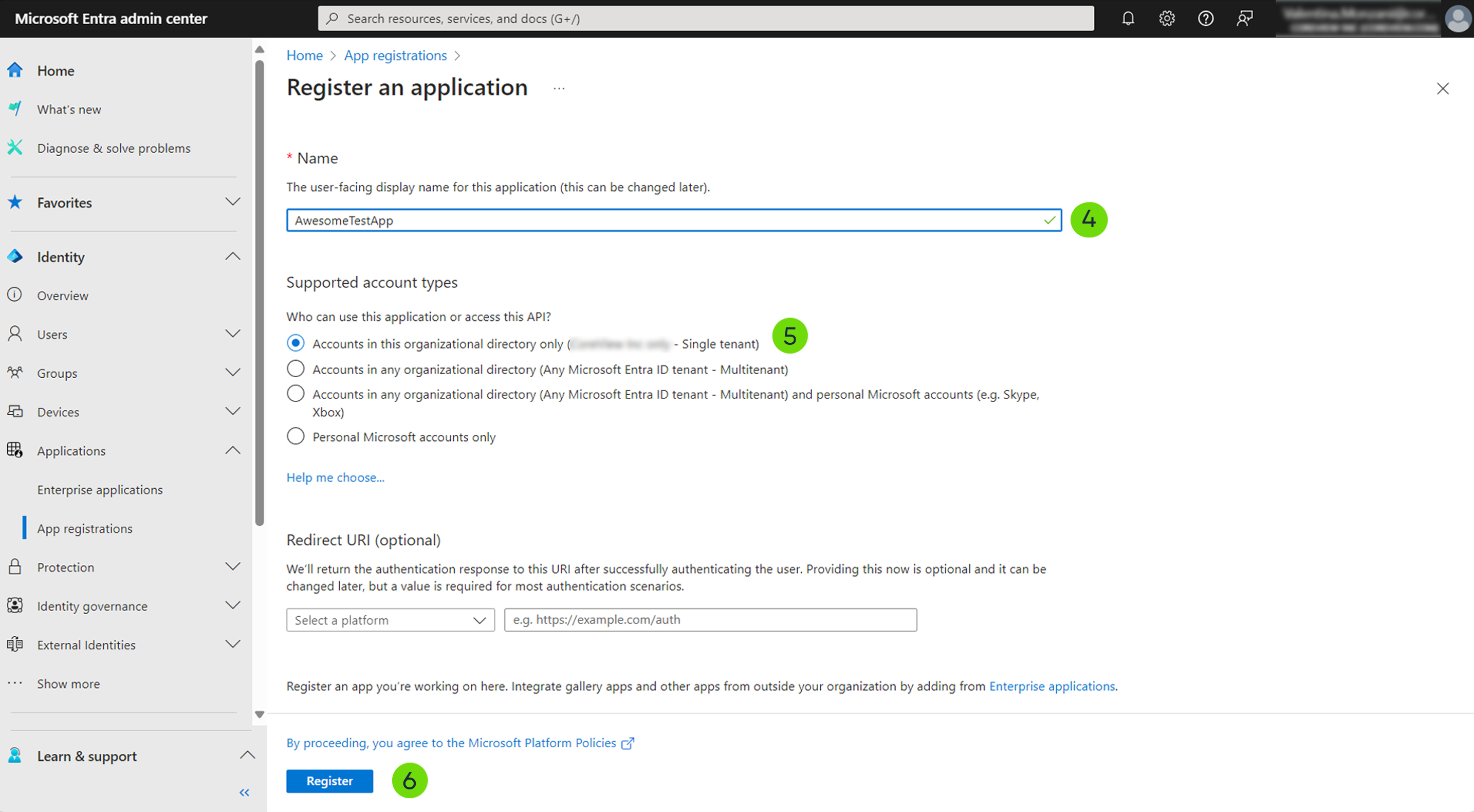
Étape 2 : Ajouter des autorisations API
Maintenant que nous avons créé notre application de test, nous pouvons ajouter des autorisations API supplémentaires à cette application.
Voici comment procéder :
- Accédez à Autorisations API.
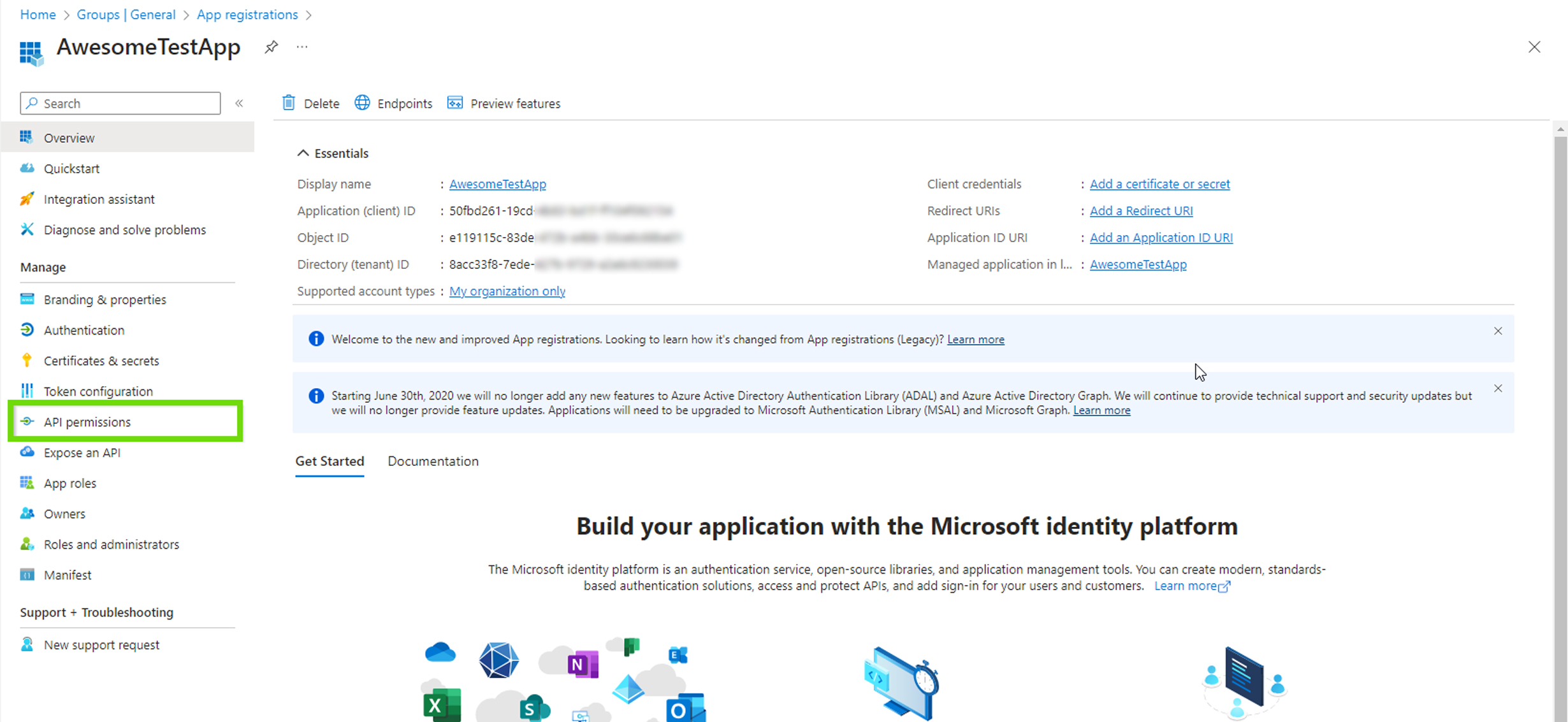
- Cliquez sur « Ajouter des autorisations »
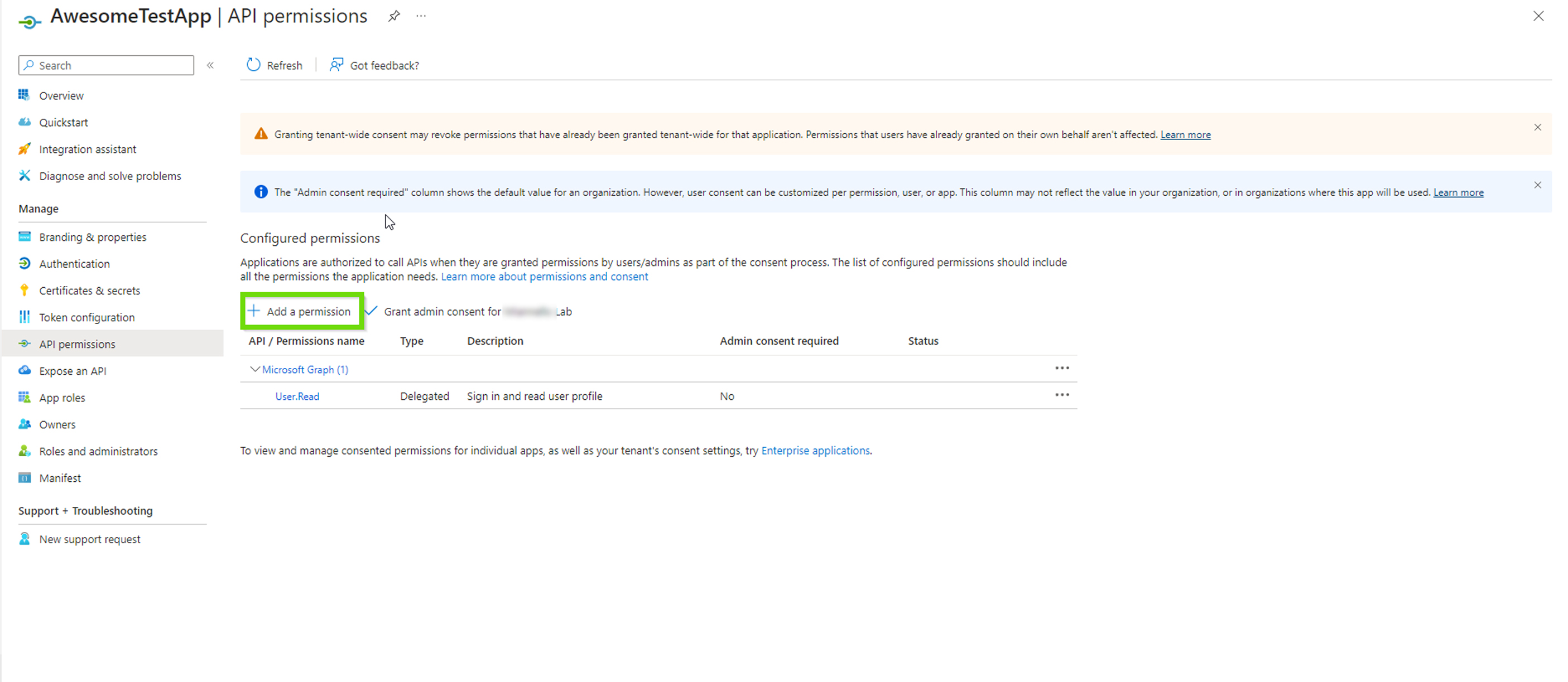
- Pour ce guide, nous sélectionnerons Microsoft Graph comme API pour attribuer les autorisations.
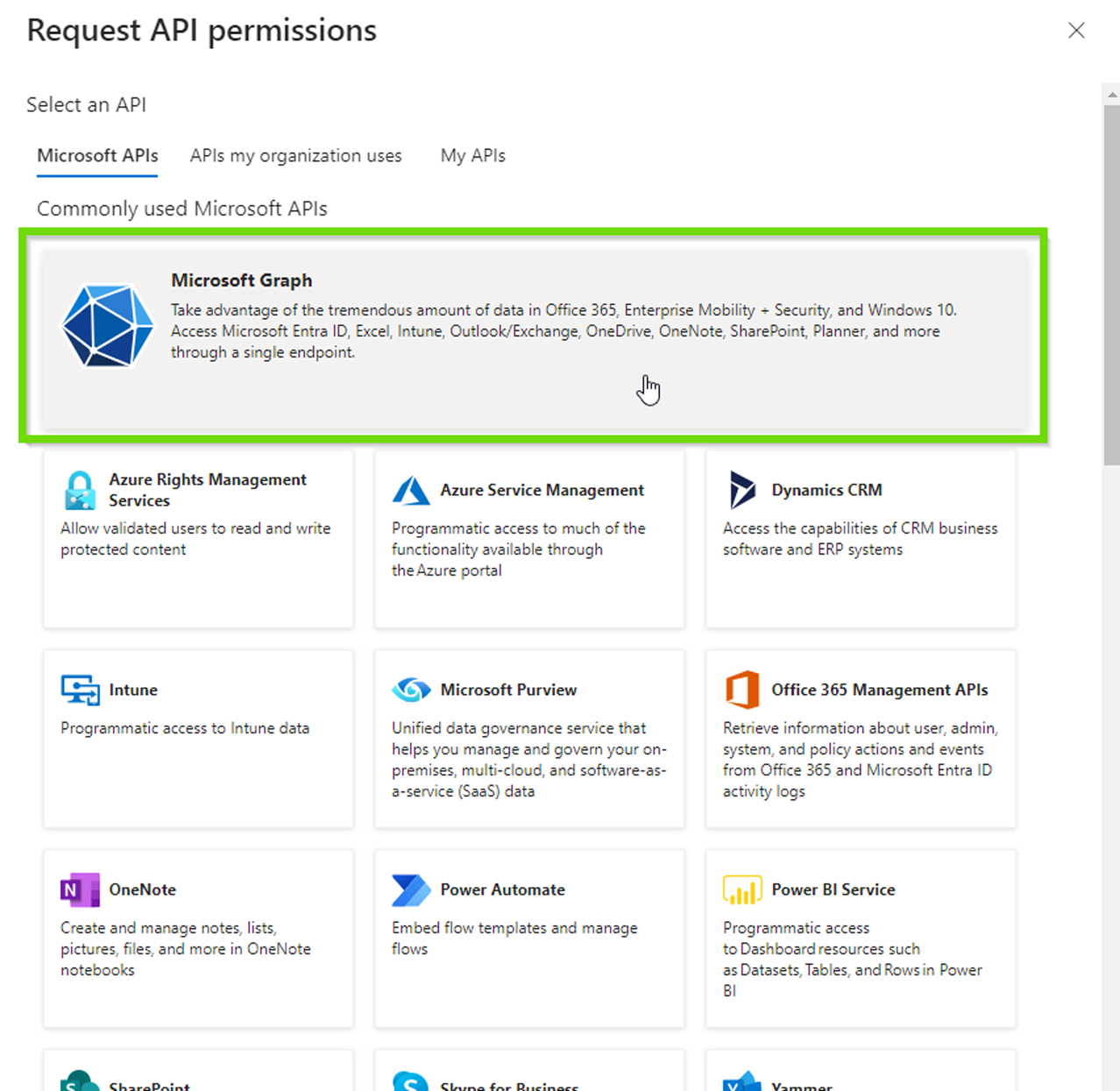
- Ensuite, recherchez et sélectionnez user.readwrite.all, puis cliquez sur « Ajouter des autorisations » :
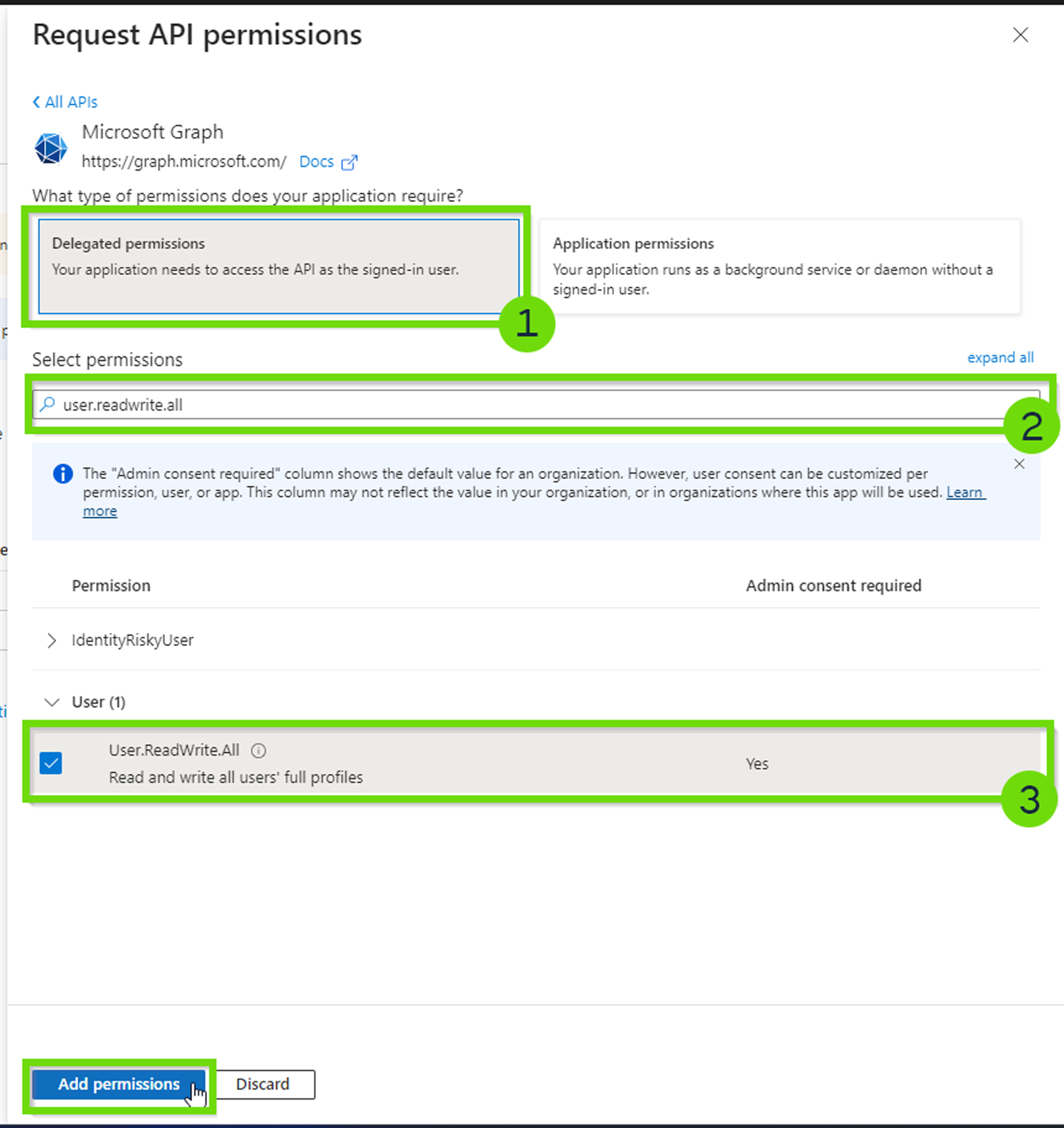
Étape 3 : attribuer des autorisations utilisateur
Ensuite, attribuons l’autorisation à un utilisateur spécifique, afin de lui permettre d’utiliser cette application. Voici le processus :
- Accédez à « Applications d’entreprise » et sélectionnez « Toutes les applications ».
- Recherchez et cliquez sur l’application que vous venez de créer.
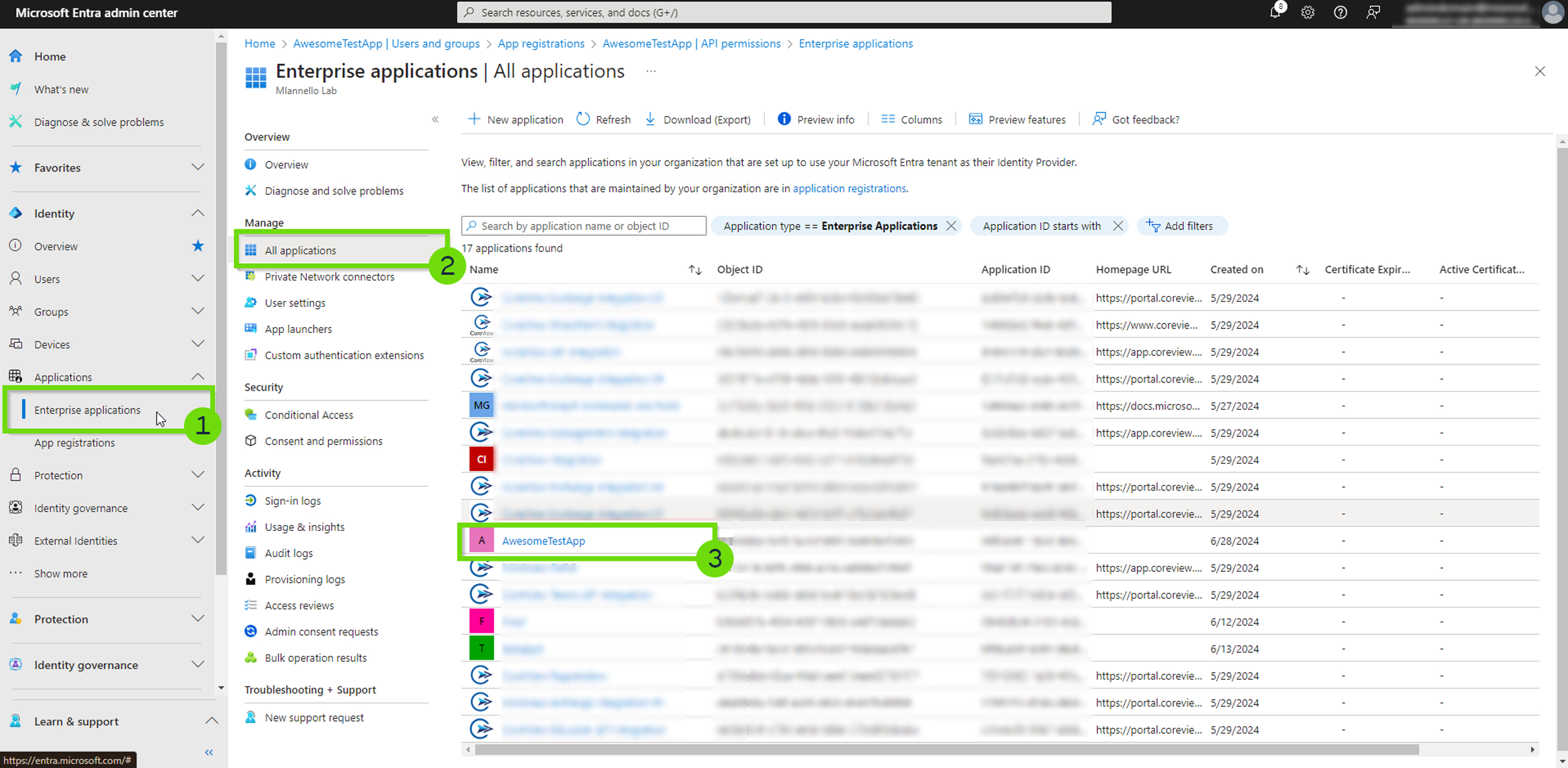
- Choisissez Attribuer des utilisateurs et des groupes.
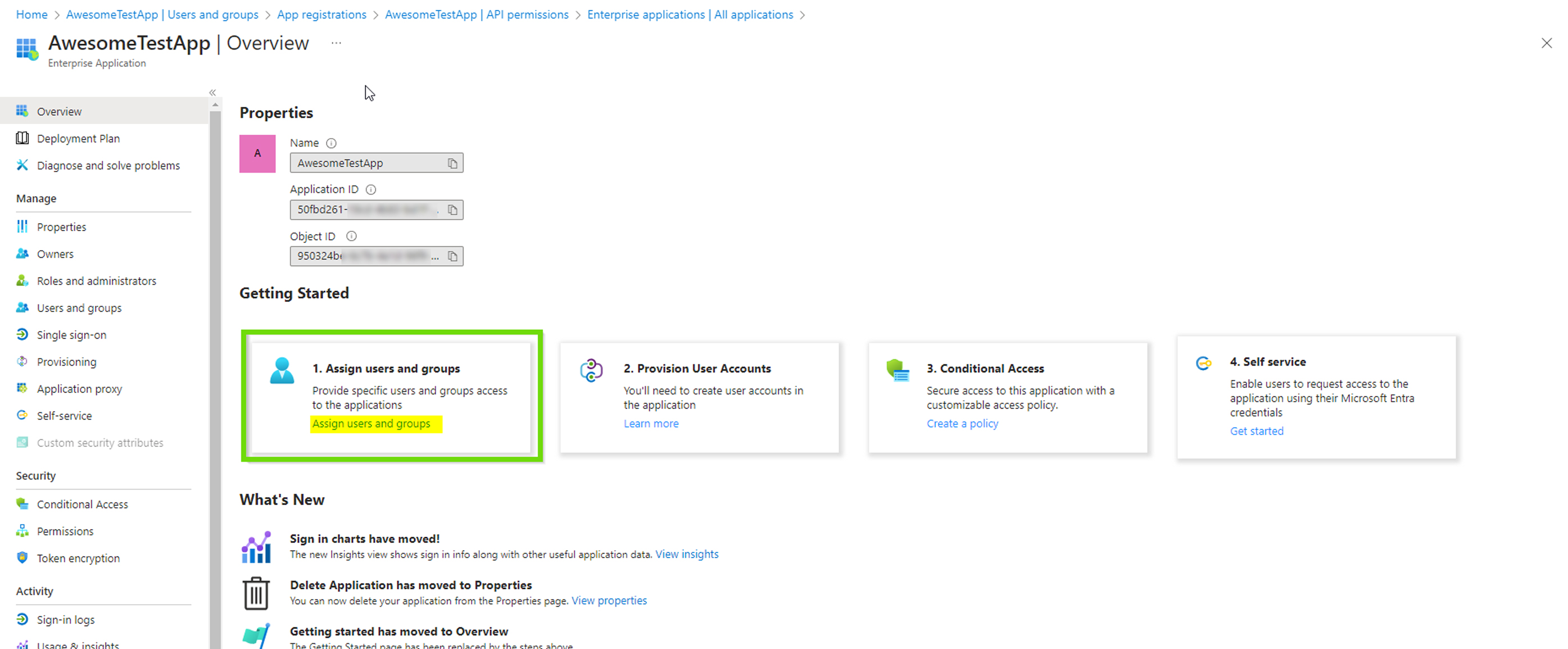
- Sélectionnez « Ajouter un utilisateur/groupe »
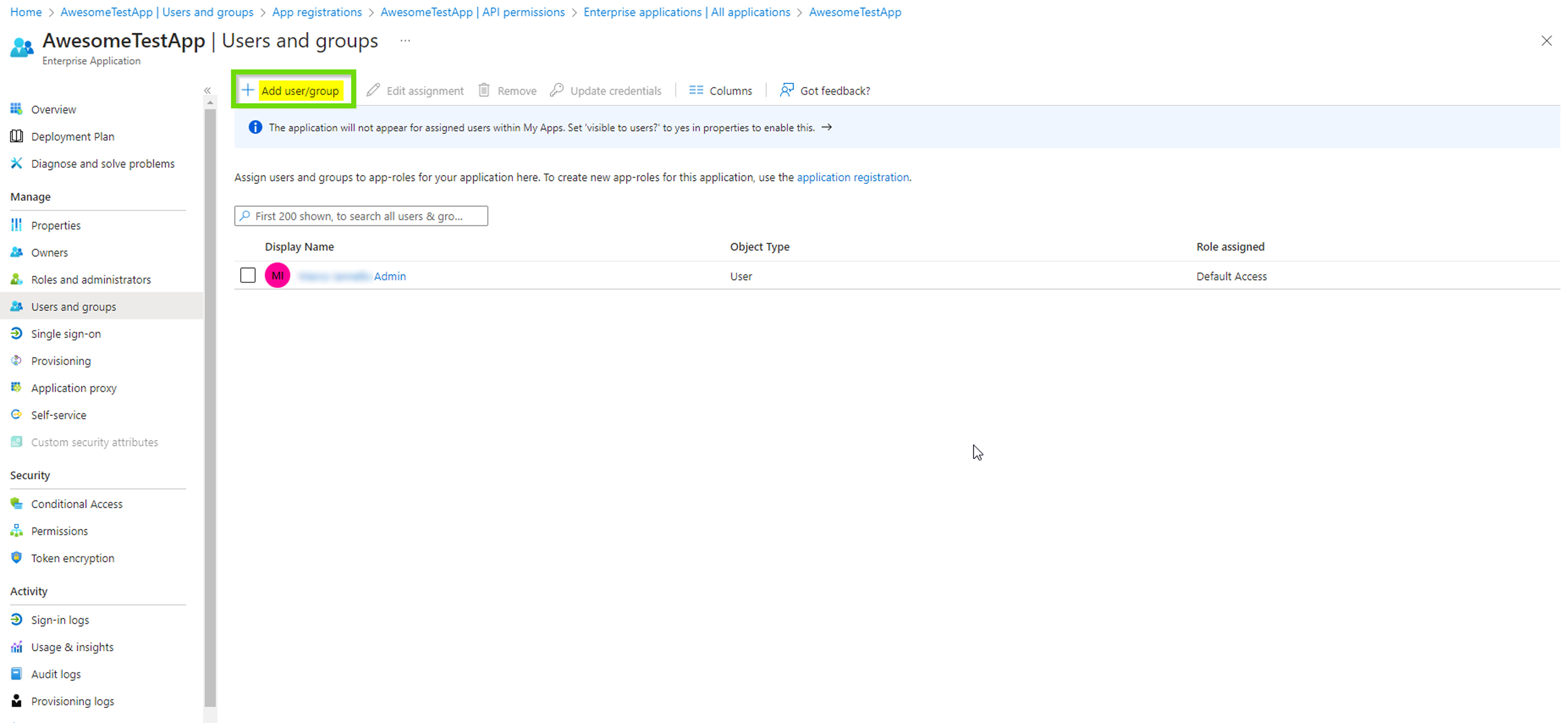
- Recherchez et sélectionnez l’utilisateur à qui vous souhaitez attribuer une autorisation, puis cliquez sur « Sélectionner ».
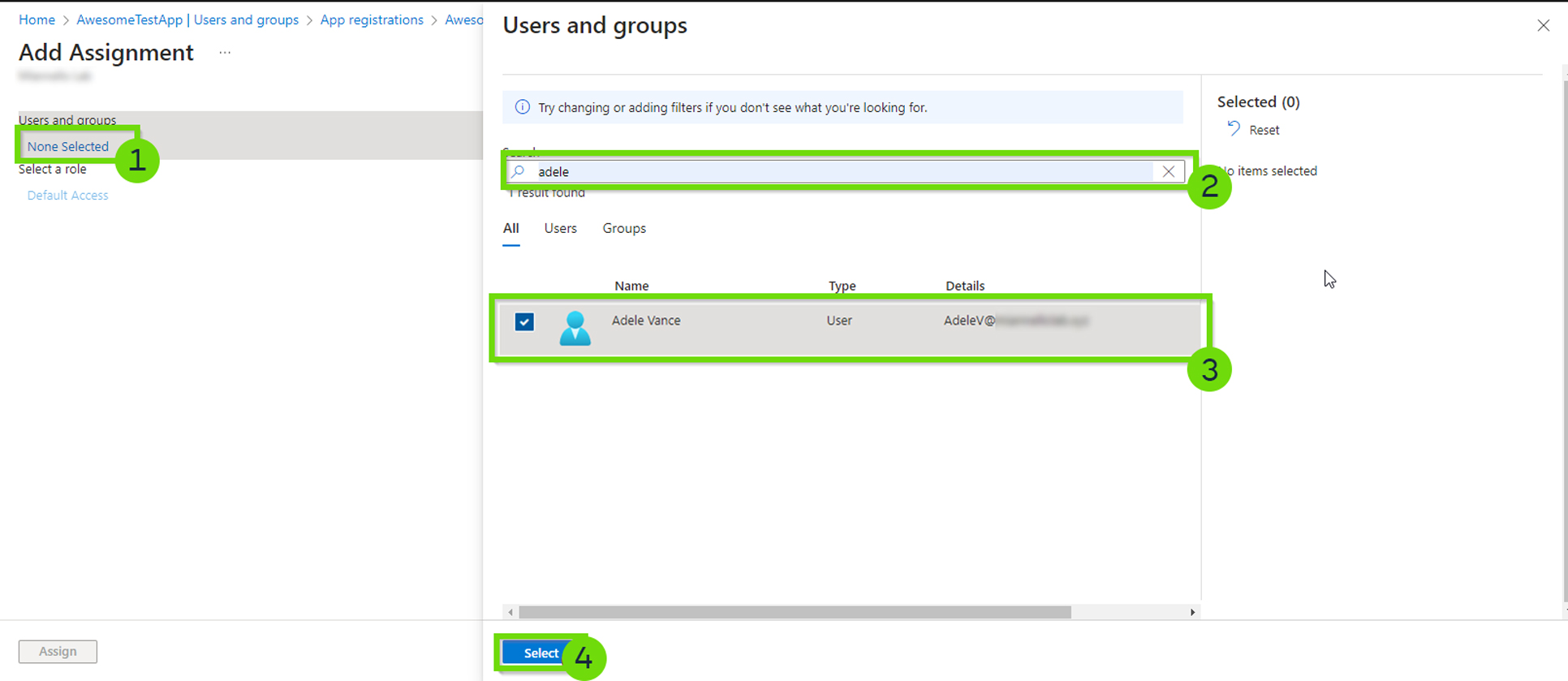
- Confirmez en cliquant sur « Attribuer ».
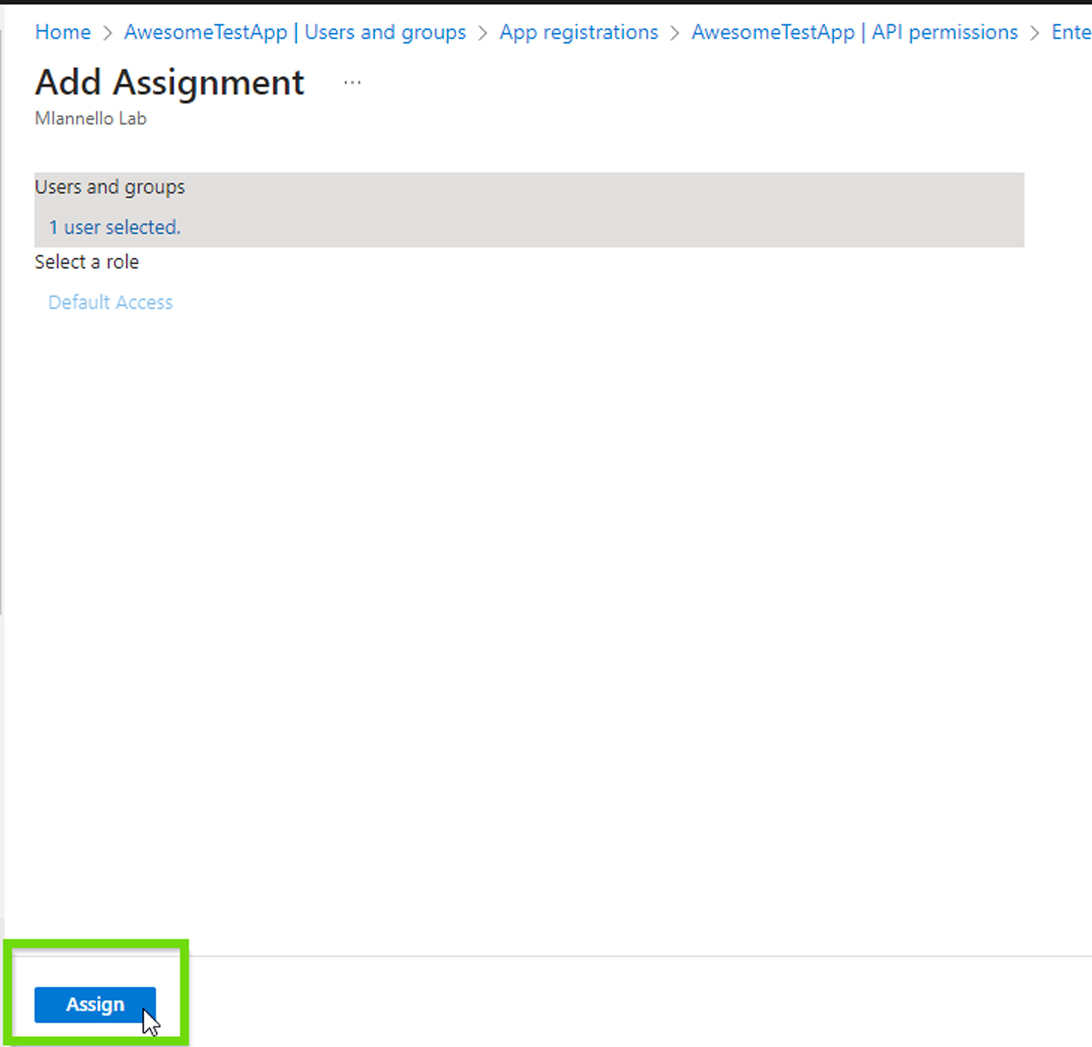
Étape 4 : restreindre l’accès aux utilisateurs affectés
L’étape suivante consiste à configurer l’application pour que seuls les utilisateurs que nous avons assignés spécifiquement puissent y accéder. Voici comment procéder pour cet ajustement :
- Cliquez sur « Propriétés » :
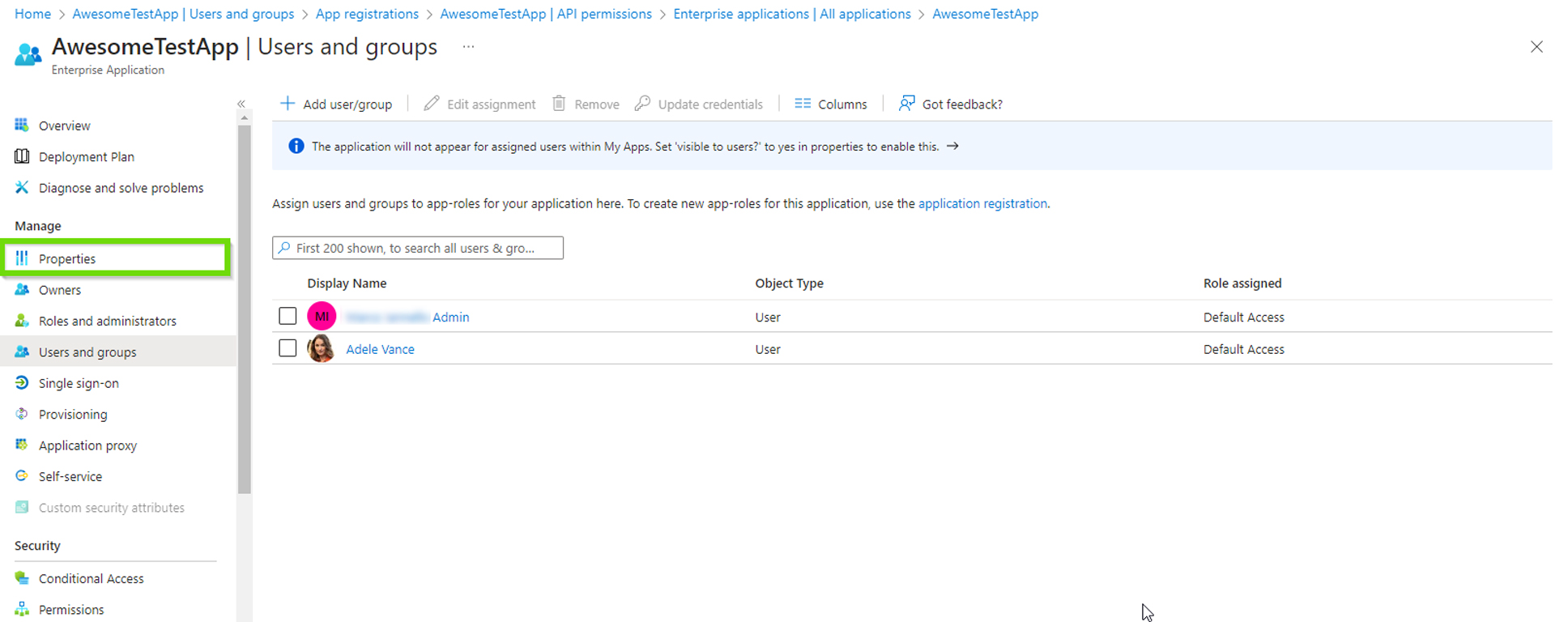
- Activez « Affectation requise » sur Oui et cliquez sur « Enregistrer ».
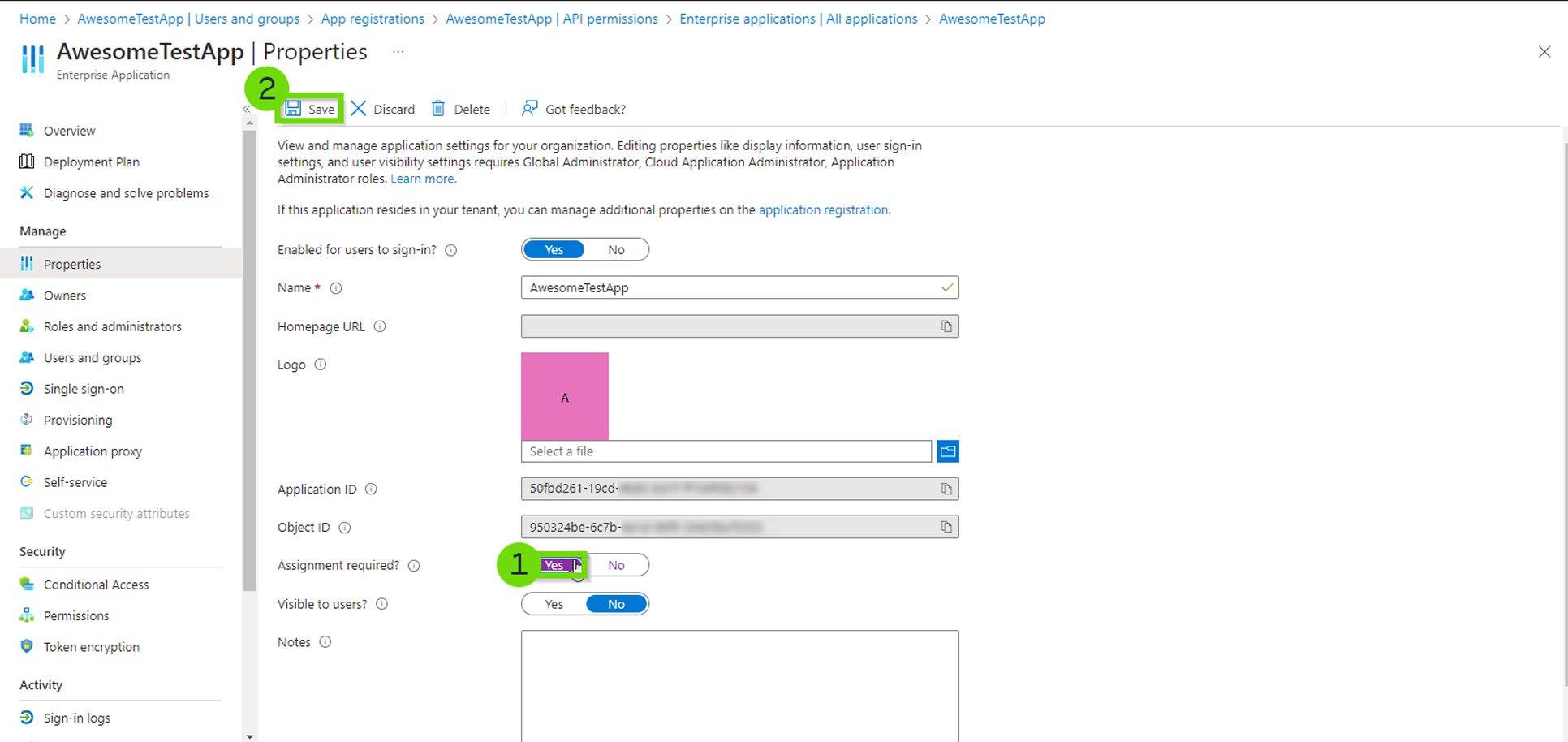
Le processus est terminé !
Afficher les modifications dans Microsoft Purview
Pour examiner efficacement les modifications effectuées lors de la création et la configuration de l’application dans Entra ID, et pour vérifier ces ajustements via Microsoft Purview, suivez ce guide étape par étape :
Étape 1 : Accéder au journal d’Audit dans Microsoft Purview
Commencez par accéder à l’écran Audit de Microsoft Purview : Microsoft Purview Audit Log Search.
Ici :
- Sélectionnez la plage de dates appropriée (par exemple : aujourd’hui).
- Dans la section Activités, ajoutez les événements suivants pour suivre les activités d’enregistrement d’applications :
- Ajouter une attribution de rôle d’application à un utilisateur
- Ajouter une délégation d’autorisation
- Ajouter un principal de service
- Cliquez sur « Rechercher ».
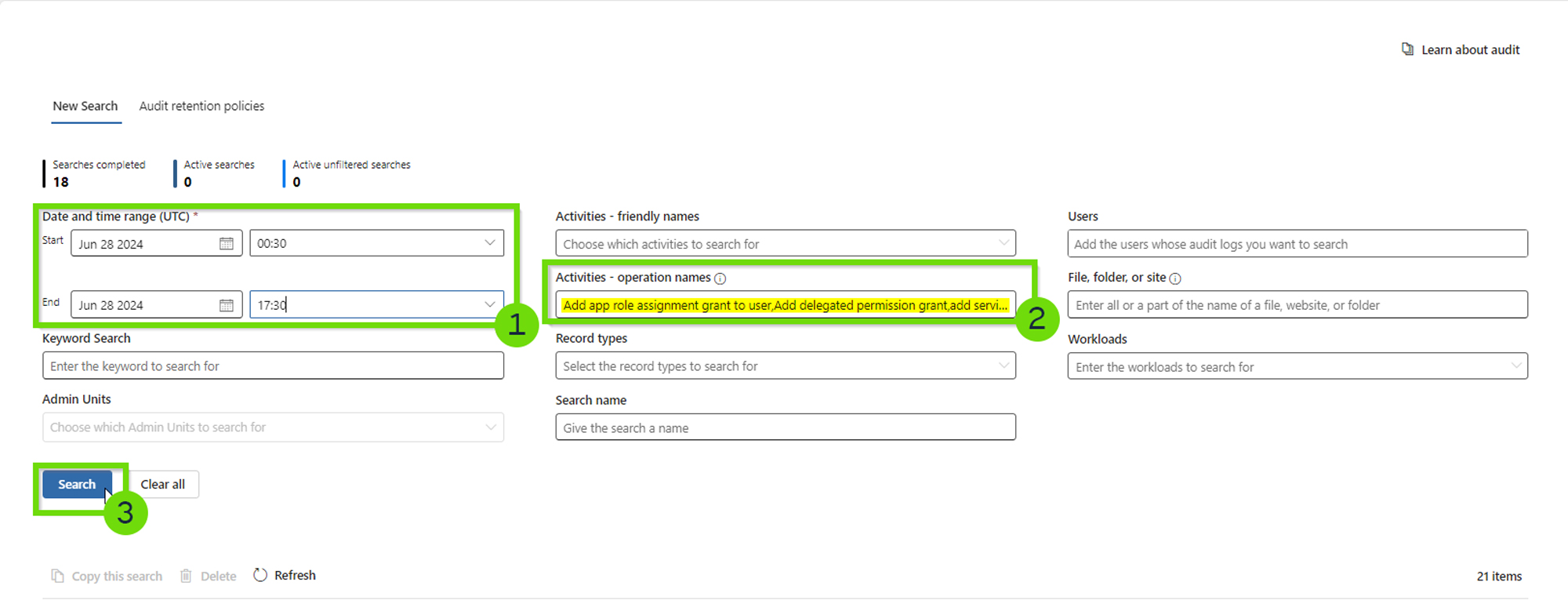
Étape 2 : examiner le journal d’Audit
Microsoft Purview va maintenant commencer à compiler les informations demandées. Ce processus peut prendre entre 5 et 20 minutes, selon le niveau d’activité sur votre tenant. Une fois terminé, vous pourrez examiner des détails tels que :
- Ajout d’un principal de service : vérifiez les détails comme le nom d’affichage.
- Ajout d’une attribution de rôle d’application à un utilisateur : visualisez les utilisateurs auxquels l’application a été assignée.
- Ajout d’une délégation d’autorisation : examinez les autorisations octroyées à l’application.
Voici le processus :
- Poursuivons en cliquant dessus pour afficher les détails :
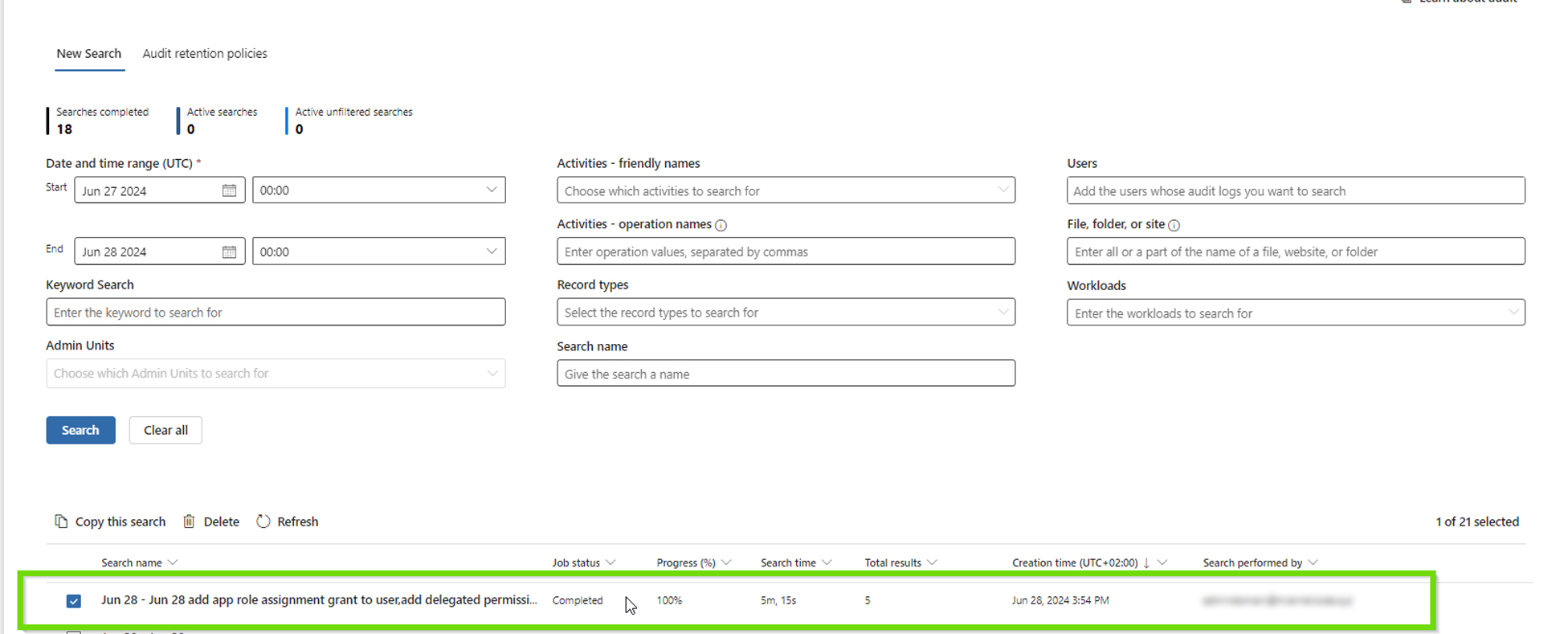
- Passez en revue chaque événement lié à la création récente de notre application, y compris la délégation des autorisations et autres activités associées :
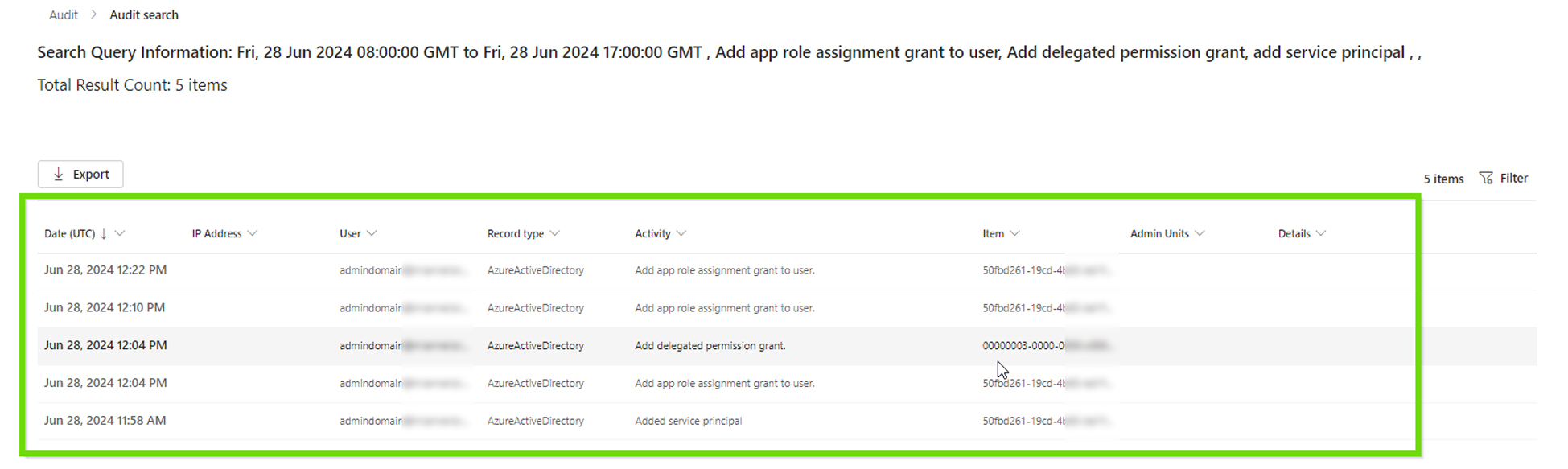
- En sélectionnant l’entrée « Ajout d’un principal de service », nous accédons à des informations détaillées, dont son nom d’affichage et d’autres détails pertinents :

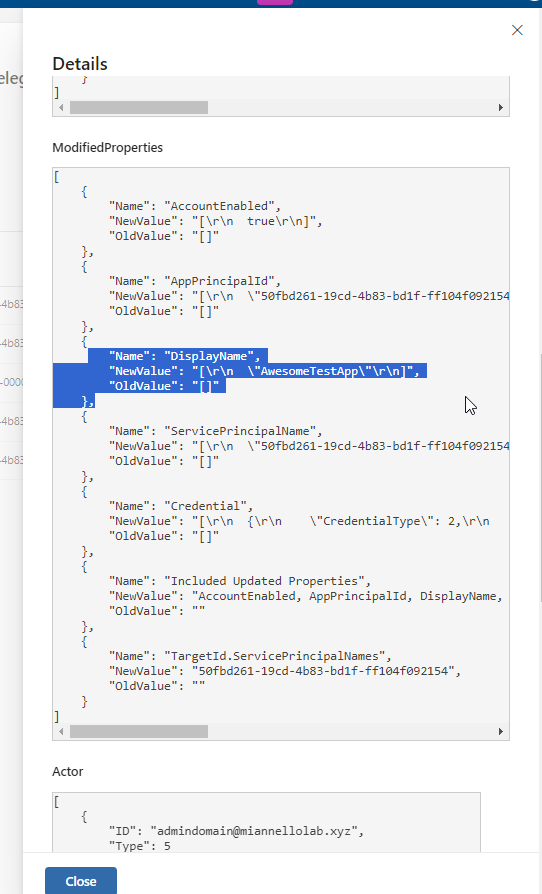
- En cliquant sur la ligne « Ajout d’une attribution de rôle d’application à un utilisateur » vous voyez des détails, notamment quels utilisateurs ont été assignés à l’application :

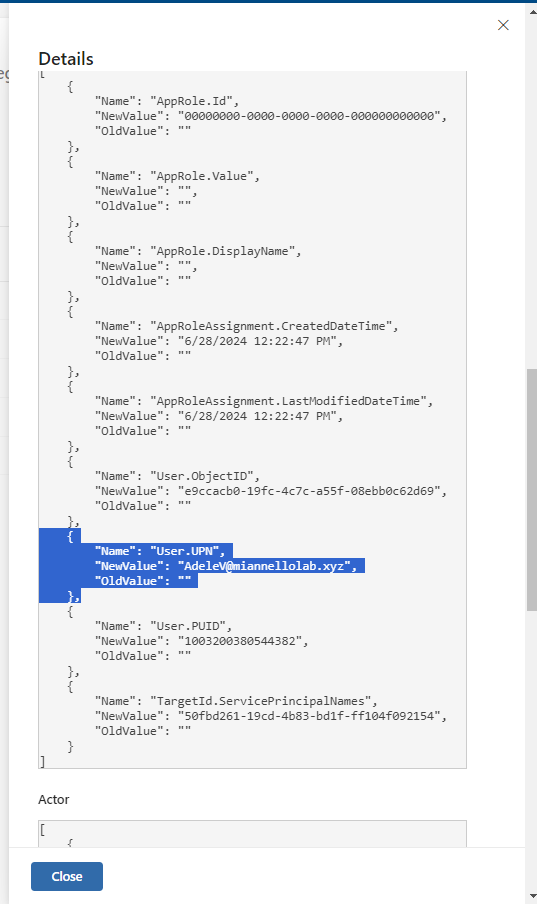
- En sélectionnant l’entrée « Ajout d’une délégation d’autorisation », nous pouvons découvrir plusieurs détails importants, notamment les autorisations octroyées à l’application :